khôi phục dữ liệu bằng Wise Data Revovery giúp người dùng lấy lại được những dữ liệu bị mất trong máy tính của mình. Cả Wise Data Recovery và Recuva đều là những phần mềm được đánh giá rất cao trong tính năng khôi phục dữ liệu trên máy tính. Bài viết này, Taimienphi.vn sẽ hướng dẫn các bạn cách khôi phục dữ liệu bị xóa, bị mất bằng Wise Data Recovery.
Wise Data Recovery là ứng dụng miễn phí, giúp cho người dùng khôi phục dữ liệu, nhanh chóng lấy lại được dữ liệu của mình nếu lỡ tay xóa từ ổ cứng, USB, thẻ nhớ,… Nó có thể khôi phục các tệp tin phim, âm nhạc, hình ảnh, các tệp tin nén,…

Ngoài Wise Data Recovery thì Recuva cũng là một trong những phần mềm hỗ trợ phục hồi dữ liệu bị xóa hiệu quả. Phần mềm Recuva hỗ trợ lấy lại dữ liệu bị mất trên máy tính với tốc độ cực kỳ nhanh, tham khảo cách khôi phục dữ liệu bằng Recuva để lấy lại những dữ liệu đã mất nhé
Hướng dẫn khôi phục dữ liệu bằng Wise Data Recovery
Bước 1: Tải và cài Wise Data Recovery trên máy tính. Nếu chưa có bạn có thể tải phiên bản mới nhất của Wise Data Recovery
Bước 2: Sau khi cài đặt xong, chương trình có giao diện chính như hình dưới, với các chức năng rất đơn giản, dễ hiểu.
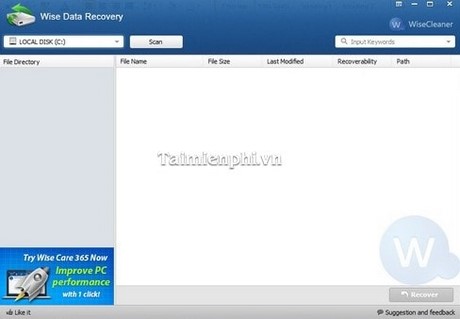
- Trên máy tính hiện tại có 3 phân vùng, phân vùng C, D là của ổ cứng của máy tính, phân vùng G là của USB. Ví dụ chúng ta sẽ khôi phục dữ liệu của USB thông qua chương trình Wise Data Recovery.
Bước 3: Chúng ta chọn ổ đĩa cần quét ở vùng (1), sau đó chọn Scan (2) để quét.

Bước 4: Sau khi quét xong chương trình sẽ liệt kê các tệp mà chương trình nhìn thấy, gồm các thông tin tên tệp, dung lượng tệp, thay đổi gần nhất, khả năng khôi phục, đường dẫn.
- Chú ý
- Các tệp mà tại mục Recoverability ghi là “Poor” thì khả năng phục hồi thấp, “Very Poor” rất thấp, ‘Lost” gần như không phục hồi và các tệp ghi là “Good” thì khôi phục được hoàn toàn.
- Tick chọn những file cần khôi phục tại (1) sau đó chọn Recover (2).

- Chương trình sẽ mở ra một cửa sổ mới, yêu cầu chúng ta lựa chọn để lưu các tập tin khôi phục vào đó (1), sau đó chọn OK (2) để kết thúc quá trình khôi phục.

- Chọn OK để tiếp tục.

- Sau khi khôi phục xong chương trình tự động mở thư mục đích.

https://thuthuat.taimienphi.vn/khoi-phuc-du-lieu-bang-wise-data-recovery-1700n.aspx
Qua phần mềm khôi phục dữ liệu Wise Data Recovery, chúng ta thấy rằng trong ngành Công nghệ thông tin có những điều thật “kỳ diệu”, có những chương trình nhỏ gọn nhưng chức năng của chúng thì không hề nhỏ gọn chút nào. Wise Data Recovery hay Recuva là những phần mềm như vật, cài Recuva hay Wise Data Recovery sẽ giúp bạn lấy lại những dữ liệu đã bị xóa mà tưởng chừng như không lấy lại được.